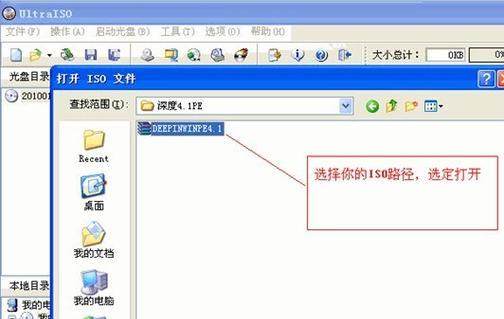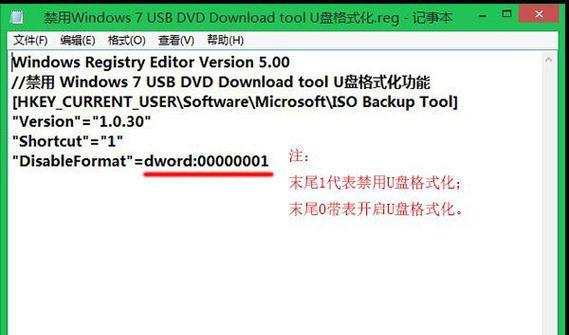U盘启动盘是一种便捷的工具,可以帮助我们安装操作系统、修复系统、恢复数据等。然而,在制作U盘启动盘的过程中,有时会遇到失败的情况,导致U盘无法被识别。本文将介绍解决这个问题的方法,帮助读者顺利应对此类困扰。
检查U盘连接和接口
确认U盘已正确连接到电脑,并且接口无松动。如果发现松动的情况,重新插拔一次试试看。还要确保U盘所连接的USB接口正常工作,可以尝试将U盘连接到其他可用的USB接口上进行测试。
使用磁盘管理工具
在Windows系统中,打开磁盘管理工具,查看U盘是否被识别。如果被识别但没有分配盘符,则可以右键点击U盘,选择“更改驱动器号和路径”,为U盘分配一个可用的盘符。
重新格式化U盘
如果U盘无法被磁盘管理工具识别,可以尝试重新格式化U盘。请注意,在进行此操作前应备份U盘中的重要数据,因为格式化将清除U盘内所有数据。在Windows系统中,右键点击U盘,选择“格式化”,然后按照提示重新格式化U盘。
使用磁盘修复工具
如果U盘仍然无法被识别,可能是因为U盘文件系统出现了错误。可以尝试使用磁盘修复工具进行修复。在Windows系统中,打开命令提示符,输入“chkdsk/fX:”(其中X为U盘所在的驱动器号),然后按回车键执行修复命令。
使用U盘修复工具
有些专门的U盘修复工具可以帮助您解决无法识别的问题。您可以在网上搜索并下载这些工具,按照说明进行操作。请注意,使用第三方工具需要谨慎,确保下载来源可信。
更新USB驱动程序
如果以上方法均无效,可能是因为您的USB驱动程序过旧或不兼容。您可以尝试更新USB驱动程序来解决问题。在Windows系统中,打开设备管理器,展开“通用串行总线控制器”选项,找到您的USB控制器,右键点击选择“更新驱动程序”。
尝试在其他设备上识别
有时,U盘在某一台电脑上无法被识别,但可以在其他设备上正常工作。您可以尝试将U盘插入其他电脑或其他设备(如手机、平板电脑等),看看是否能够被成功识别。
联系售后服务
如果经过多次尝试仍然无法解决U盘无法识别的问题,建议联系U盘的售后服务或厂商进行咨询和维修。他们可能会提供更专业的帮助和解决方案。
检查U盘硬件问题
如果U盘在多台设备上都无法被识别,很可能存在硬件问题。可以检查U盘是否受损,如外壳变形、连接线断裂等。若发现硬件问题,只能选择更换新的U盘了。
避免使用劣质U盘
购买U盘时,尽量选择正规厂商的产品,避免购买劣质品。劣质的U盘往往容易出现制作失败、无法识别等问题,给我们带来不必要的困扰。
了解操作系统要求
在制作U盘启动盘之前,了解所安装操作系统的要求是非常重要的。有些操作系统对U盘容量、文件系统格式等有特定要求,不符合要求可能导致U盘无法启动或无法被识别。
避免制作过程中中断
在制作U盘启动盘时,尽量避免操作过程中突然断电或拔出U盘。这样的中断可能导致制作失败,进而导致U盘无法被识别。
更新系统补丁和驱动程序
保持操作系统的更新是非常重要的。及时安装系统补丁和更新驱动程序可以修复一些与U盘识别相关的问题。
使用其他制作工具
如果一种制作U盘启动盘的工具失败后无法识别U盘,可以尝试其他的制作工具。市场上有许多制作U盘启动盘的软件可供选择。
当您在制作U盘启动盘时遇到失败且U盘无法被识别的情况,可以采取一系列的措施来解决问题。从检查连接、使用工具进行修复、更新驱动程序等多个方面入手,希望能帮助您解决这个困扰,恢复U盘的正常功能。